如何将显卡驱动恢复到之前更新前版本
来源:www.laobaicai.net 发布时间:2015-04-22 15:25
电脑用户们在电脑使用过程中,为了让显卡发挥出更好的性能,都会自己动手更新显卡驱动,但是部分用户发现在显卡驱动更新完成之后,效果反而没有原来版本的显卡驱动来的好,遇见这样的情况有没有什么好的方法可以将显卡驱动恢复到更新之前的显卡驱动版本呢?下面就一起来看看将显卡驱动恢复到之前更新前版本的方法。
1.登录到系统桌面,右键桌面上的计算机图标,点击打开计算机管理窗口。如下图所示
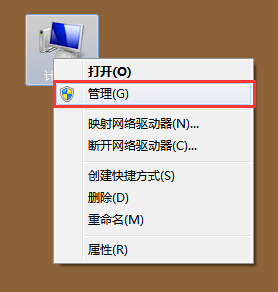
2.在打开的计算机管理界面窗口中,点击打开“设备管理器”,然后在右侧的界面中找到当前安装的显卡驱动。如下图所示
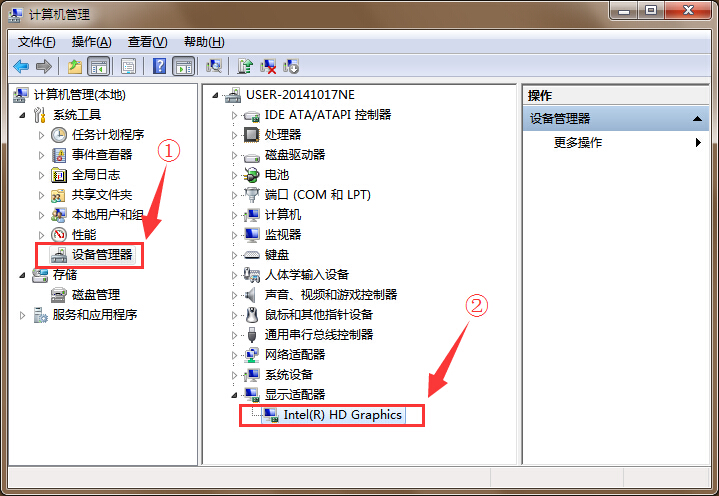
3.最后在弹出的显卡驱动属性窗口中,切换到“驱动程序”栏界面,点击打开“回滚驱动程序(R)”按钮,然后在弹出的窗口中点击“是(Y)”开始恢复更新前的显卡驱动版本。如下图所示

注:部分用户是使用软件安装的显卡驱动,之前的显卡驱动版本会被默认覆盖掉,所以“回滚驱动程序(P)”按钮是无法点击的,遇见这种情况用户们可以直接使用驱动精灵安装较早的显卡驱动版本即可。
以上就是将显卡驱动恢复到之前更新前版本的方法,有遇到此类情况或者是不懂的如何将显卡驱动恢复到之前更新前版本的用户,可以尝试以上的解决方法操作看看,希望以上的解决方法可以给大家带来更多的帮助。
推荐阅读
"win10系统亮度调节无效解决方法介绍"
- win10系统没有亮度调节解决方法介绍 2022-08-07
- win10系统关闭windows安全警报操作方法介绍 2022-08-06
- win10系统无法取消屏保解决方法介绍 2022-08-05
- win10系统创建家庭组操作方法介绍 2022-08-03
win10系统音频服务未响应解决方法介绍
- win10系统卸载语言包操作方法介绍 2022-08-01
- win10怎么还原系统 2022-07-31
- win10系统蓝屏代码0x00000001解决方法介绍 2022-07-31
- win10系统安装蓝牙驱动操作方法介绍 2022-07-29
老白菜下载
更多-
 老白菜怎样一键制作u盘启动盘
老白菜怎样一键制作u盘启动盘软件大小:358 MB
-
 老白菜超级u盘启动制作工具UEFI版7.3下载
老白菜超级u盘启动制作工具UEFI版7.3下载软件大小:490 MB
-
 老白菜一键u盘装ghost XP系统详细图文教程
老白菜一键u盘装ghost XP系统详细图文教程软件大小:358 MB
-
 老白菜装机工具在线安装工具下载
老白菜装机工具在线安装工具下载软件大小:3.03 MB










